SEP11常见问题
渤海装备公司SEP11防病毒系统客户端安装说明
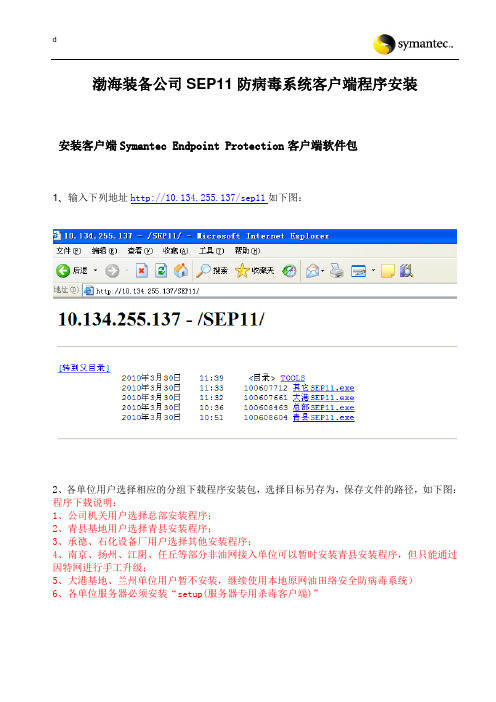
渤海装备公司SEP11防病毒系统客户端程序安装
安装客户端Symantec Endpoint Protection客户端软件包
1、输入下列地址http://10.134.255.137/sep11如下图:
2、各单位用户选择相应的分组下载程序安装包,选择目标另存为,保存文件的路径,如下图:程序下载说明:
1、公司机关用户选择总部安装程序;
2、青县基地用户选择青县安装程序;
3、承德、石化设备厂用户选择其他安装程序;
4、南京、扬州、江阴、任丘等部分非油网接入单位可以暂时安装青县安装程序,但只能通过因特网进行手工升级;
5、大港基地、兰州单位用户暂不安装,继续使用本地原网油田络安全防病毒系统)
6、各单位服务器必须安装“setup(服务器专用杀毒客户端)”
3、安装客户端程序前一定要进行全盘扫描,清除病毒隔离文件,卸载本机当前的杀毒软件,包括Windows优化大师、瑞星卡卡、超级兔子、ARP防火墙软件等防护软件,并重新启动计算机,保证计算机系统处于完全纯净无病毒状态。
双击安装文件setup.exe,如下图
4、等待安装过程结束,屏幕会显示配置客户端的信息,如下图:
5、安装结束后,屏幕右下角会有一个带有绿色角标的受管理的客户端图标,如下图:
6、程序安装完后,手工重启一次计算机。
sep11防火墙如何设置
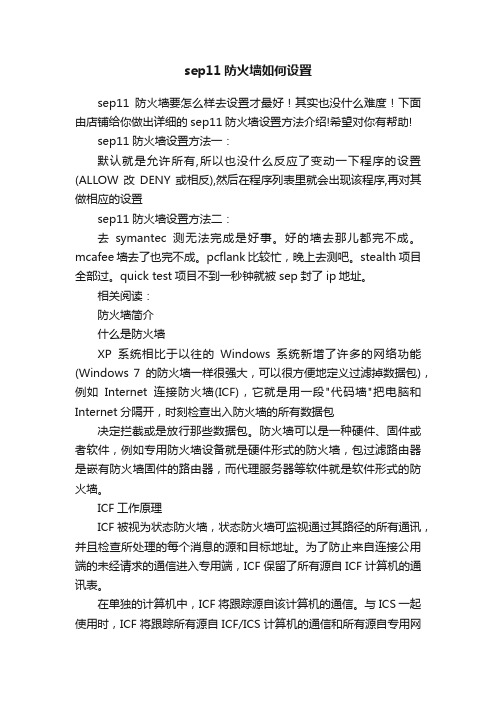
sep11防火墙如何设置sep11防火墙要怎么样去设置才最好!其实也没什么难度!下面由店铺给你做出详细的sep11防火墙设置方法介绍!希望对你有帮助!sep11防火墙设置方法一:默认就是允许所有,所以也没什么反应了变动一下程序的设置(ALLOW改DENY或相反),然后在程序列表里就会出现该程序,再对其做相应的设置sep11防火墙设置方法二:去symantec测无法完成是好事。
好的墙去那儿都完不成。
mcafee墙去了也完不成。
pcflank比较忙,晚上去测吧。
stealth项目全部过。
quick test项目不到一秒钟就被sep封了ip地址。
相关阅读:防火墙简介什么是防火墙XP系统相比于以往的Windows系统新增了许多的网络功能(Windows 7的防火墙一样很强大,可以很方便地定义过滤掉数据包),例如Internet连接防火墙(ICF),它就是用一段"代码墙"把电脑和Internet分隔开,时刻检查出入防火墙的所有数据包决定拦截或是放行那些数据包。
防火墙可以是一种硬件、固件或者软件,例如专用防火墙设备就是硬件形式的防火墙,包过滤路由器是嵌有防火墙固件的路由器,而代理服务器等软件就是软件形式的防火墙。
ICF工作原理ICF被视为状态防火墙,状态防火墙可监视通过其路径的所有通讯,并且检查所处理的每个消息的源和目标地址。
为了防止来自连接公用端的未经请求的通信进入专用端,ICF保留了所有源自ICF计算机的通讯表。
在单独的计算机中,ICF将跟踪源自该计算机的通信。
与ICS一起使用时,ICF将跟踪所有源自ICF/ICS计算机的通信和所有源自专用网络计算机的通信。
所有Internet传入通信都会针对于该表中的各项进行比较。
只有当表中有匹配项时(这说明通讯交换是从计算机或专用网络内部开始的),才允许将传入Internet通信传送给网络中的计算机。
源自外部源ICF计算机的通讯(如Internet)将被防火墙阻止,除非在“服务”选项卡上设置允许该通讯通过。
操作手册-SEP11中兴设备升级及认证工作小结
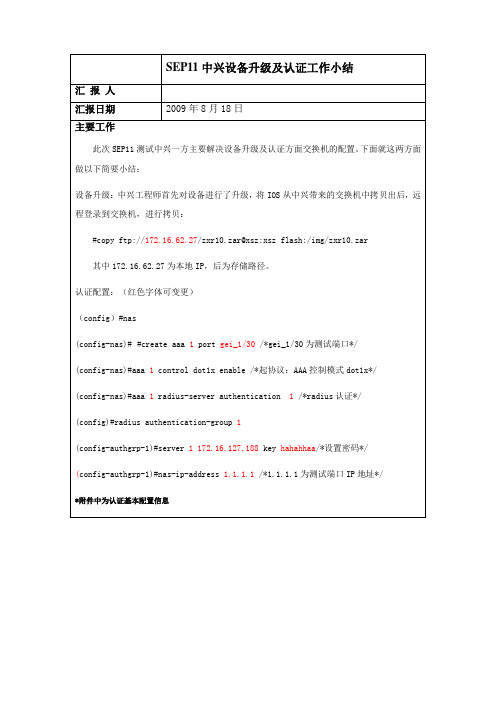
认证配置:(红色字体可变更)
(config)#nas
(config-nas)##create aaa1portgei_1/30/*gei_1/30为测试端口*/
(config-nas)#aaa1control dot1x enable/*起协议:AAA控制模式dot1x*/
(config-authgrp-1)#nas-ip-address1.1.1.1/*1.1.1.1为测试端口IP地址*/
*附件中为认证基本配置信息
(config-nas)#aaa1radius-server authentication1/*radius认证*/
(config)#radius authentication-group1
(config-authgrp-1)#server1172.16.127兴设备升级及认证工作小结
汇 报人
汇报日期
2009年8月18日
主要工作
此次SEP11测试中兴一方主要解决设备升级及认证方面交换机的配置。下面就这两方面做以下简要小结:
设备升级:中兴工程师首先对设备进行了升级,将IOS从中兴带来的交换机中拷贝出后,远程登录到交换机,进行拷贝:
#copyftp://172.16.62.27/zxr10.zar@xsz:xszflash:/img/zxr10.zar
如何修正 SEP11 的 SEM5 内嵌数据库过大的问题
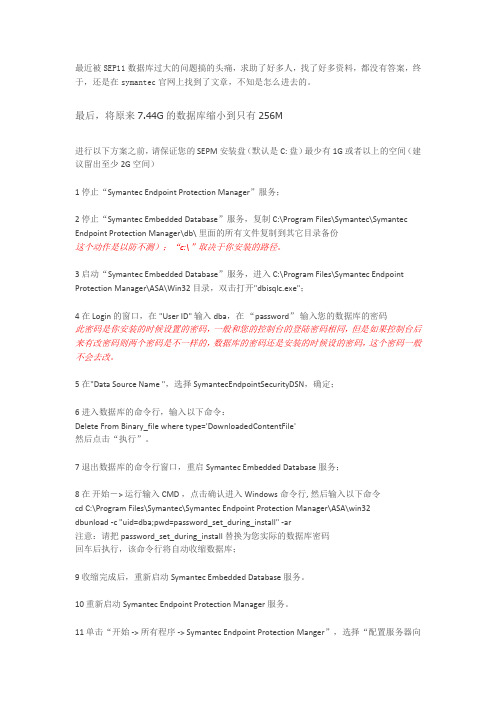
最近被SEP11数据库过大的问题搞的头痛,求助了好多人,找了好多资料,都没有答案,终于,还是在symantec官网上找到了文章,不知是怎么进去的。
最后,将原来7.44G的数据库缩小到只有256M进行以下方案之前,请保证您的 SEPM 安装盘(默认是 C: 盘)最少有 1G 或者以上的空间(建议留出至少 2G 空间)1 停止“Symantec Endpoint Protection Manager”服务;2 停止“Symantec Embedded Database”服务,复制 C:\Program Files\Symantec\Symantec Endpoint Protection Manager\db\ 里面的所有文件复制到其它目录备份这个动作是以防不测);“c:\”取决于你安装的路径。
3启动“Symantec Embedded Database”服务,进入 C:\Program Files\Symantec Endpoint Protection Manager\ASA\Win32 目录,双击打开"dbisqlc.exe";4 在 Login 的窗口,在 "User ID" 输入 dba,在“password”输入您的数据库的密码此密码是你安装的时候设置的密码,一般和您的控制台的登陆密码相同,但是如果控制台后来有改密码则两个密码是不一样的,数据库的密码还是安装的时候设的密码,这个密码一般不会去改。
5 在"Data Source Name ",选择 SymantecEndpointSecurityDSN,确定;6 进入数据库的命令行,输入以下命令:Delete From Binary_file where type='DownloadedContentFile'然后点击“执行”。
7 退出数据库的命令行窗口,重启 Symantec Embedded Database 服务;8 在开始-> 运行输入 CMD ,点击确认进入 Windows命令行, 然后输入以下命令cd C:\Program Files\Symantec\Symantec Endpoint Protection Manager\ASA\win32dbunload -c "uid=dba;pwd=password_set_during_install" -ar注意:请把 password_set_during_install 替换为您实际的数据库密码回车后执行,该命令行将自动收缩数据库;9 收缩完成后,重新启动 Symantec Embedded Database 服务。
SEP 11.0 常见问题解答汇总
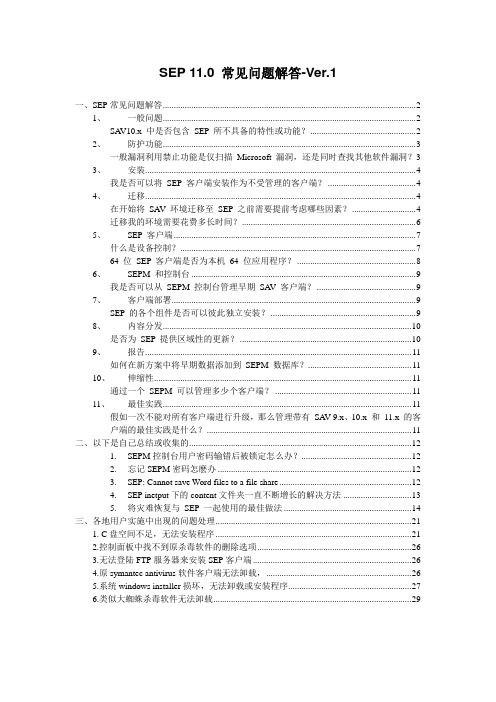
SEP 11.0 常见问题解答-Ver.1一、SEP常见问题解答 (2)1、一般问题 (2)SA V10.x 中是否包含SEP 所不具备的特性或功能? (2)2、防护功能 (3)一般漏洞利用禁止功能是仅扫描Microsoft 漏洞,还是同时查找其他软件漏洞?33、安装 (4)我是否可以将SEP 客户端安装作为不受管理的客户端? (4)4、迁移 (4)在开始将SA V 环境迁移至SEP 之前需要提前考虑哪些因素? (4)迁移我的环境需要花费多长时间? (6)5、SEP 客户端 (7)什么是设备控制? (7)64 位SEP 客户端是否为本机64 位应用程序? (8)6、SEPM 和控制台 (9)我是否可以从SEPM 控制台管理早期SA V 客户端? (9)7、客户端部署 (9)SEP 的各个组件是否可以彼此独立安装? (9)8、内容分发 (10)是否为SEP 提供区域性的更新? (10)9、报告 (11)如何在新方案中将早期数据添加到SEPM 数据库? (11)10、伸缩性 (11)通过一个SEPM 可以管理多少个客户端? (11)11、最佳实践 (11)假如一次不能对所有客户端进行升级,那么管理带有SA V 9.x、10.x 和11.x 的客户端的最佳实践是什么? (11)二、以下是自己总结或收集的 (12)1. SEPM控制台用户密码输错后被锁定怎么办? (12)2. 忘记SEPM密码怎麽办 (12)3. SEP: Cannot save Word files to a file share (12)4. SEP inetput下的content文件夹一直不断增长的解决方法 (13)5. 将灾难恢复与SEP 一起使用的最佳做法 (14)三、各地用户实施中出现的问题处理 (21)1. C盘空间不足,无法安装程序 (21)2.控制面板中找不到原杀毒软件的删除选项 (26)3.无法登陆FTP服务器来安装SEP客户端 (26)4.原symantec antivirus软件客户端无法卸载, (26)5.系统windows installer损坏,无法卸载或安装程序 (27)6.类似大蜘蛛杀毒软件无法卸载 (29)一、SEP常见问题解答情形本文档解答早期赛门铁克产品管理员可能会遇到的有关SEP 11.0 产品的特定问题。
SEP11安装说明
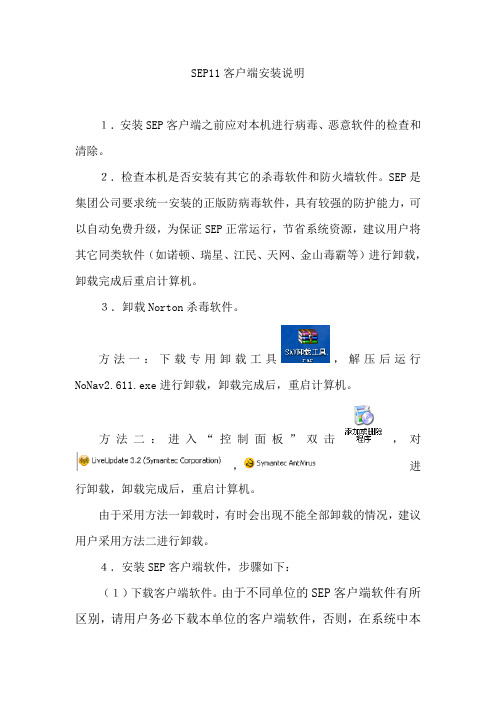
SEP11客户端安装说明1.安装SEP客户端之前应对本机进行病毒、恶意软件的检查和清除。
2.检查本机是否安装有其它的杀毒软件和防火墙软件。
SEP是集团公司要求统一安装的正版防病毒软件,具有较强的防护能力,可以自动免费升级,为保证SEP正常运行,节省系统资源,建议用户将其它同类软件(如诺顿、瑞星、江民、天网、金山毒霸等)进行卸载,卸载完成后重启计算机。
3.卸载Norton杀毒软件。
方法一:下载专用卸载工具,解压后运行NoNav2.611.exe进行卸载,卸载完成后,重启计算机。
方法二:进入“控制面板”双击,对,进行卸载,卸载完成后,重启计算机。
由于采用方法一卸载时,有时会出现不能全部卸载的情况,建议用户采用方法二进行卸载。
4.安装SEP客户端软件,步骤如下:(1)下载客户端软件。
由于不同单位的SEP客户端软件有所区别,请用户务必下载本单位的客户端软件,否则,在系统中本单位的目录下看不到您的信息,系统将认为您尚未安装。
为避免上述现象发生,各单位的客户端软件采用本单位名称命名(如),请用户确认无误后再进行安装。
(2)安装客户端软件。
双击客户端软件后程序自动运行,安装过程中有进度条显示,安装过程约10多分钟,安装完成后弹出窗口提示重启计算机。
(3)重启计算机后,可在屏幕右下角的托盘处看到SEP客户端的显示图标。
5.SEP客户端图标的几种显示状态(1)黄色盾牌上出现绿点,表示客户端和策略服务器连接正常。
(2)仅出现黄色盾牌,表示客户端未与策略服务器连接。
(3)黄色盾牌上出现感叹号,表示客户端的病毒代码已超过30天未更新。
通常SEP病毒库每4小时自动更新升级一次,用户不必手动升级。
(4)黄色盾牌上出现红色禁止符号,表明客户端功能模块被禁止。
SEP11防火墙的普通用户设置

SEP11防火墙的普通用户设置
具体设置:
首先,打开SEP11设置页面:
然后打开SEP防火墙设置:一定要勾选图中的选项,否则不会提示:
入侵防护这样设置:
可以这样共享或者不共享打印机:
2.设置规则:
“禁止传入的连接”的规则:
这个设置就要注意了。
是传入,不是两者。
“禁止传入的连接”的规则就制作好了。
(这个是Windows自带防火墙的默认规则,很安静)
“禁止远程ICMP”的规则:
在这里ICMP协议下面除了“回显请求-8” 之外全部勾选,这样这个规则就制定完成了。
特别注意:把“禁止传入连接”的规则向上移动至最上面;“禁止远程ICMP”的规则在最下面。
补充说明:这个规则仅仅是少报警,不是不报警。
SEP11禁止ntoskrnl.exe通信?
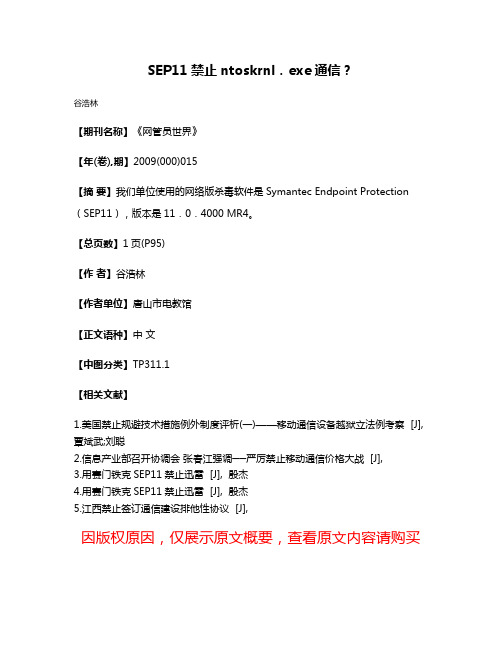
SEP11禁止ntoskrnl.exe通信?
谷浩林
【期刊名称】《网管员世界》
【年(卷),期】2009(000)015
【摘要】我们单位使用的网络版杀毒软件是Symantec Endpoint Protection (SEP11),版本是11.0.4000 MR4。
【总页数】1页(P95)
【作者】谷浩林
【作者单位】唐山市电教馆
【正文语种】中文
【中图分类】TP311.1
【相关文献】
1.美国禁止规避技术措施例外制度评析(一)——移动通信设备越狱立法例考察 [J], 覃斌武;刘聪
2.信息产业部召开协调会张春江强调──严厉禁止移动通信价格大战 [J],
3.用赛门铁克SEP11禁止迅雷 [J], 殷杰
4.用赛门铁克SEP11禁止迅雷 [J], 殷杰
5.江西禁止签订通信建设排他性协议 [J],
因版权原因,仅展示原文概要,查看原文内容请购买。
操作手册-网络安全sep11 SEPM服务器升级步骤
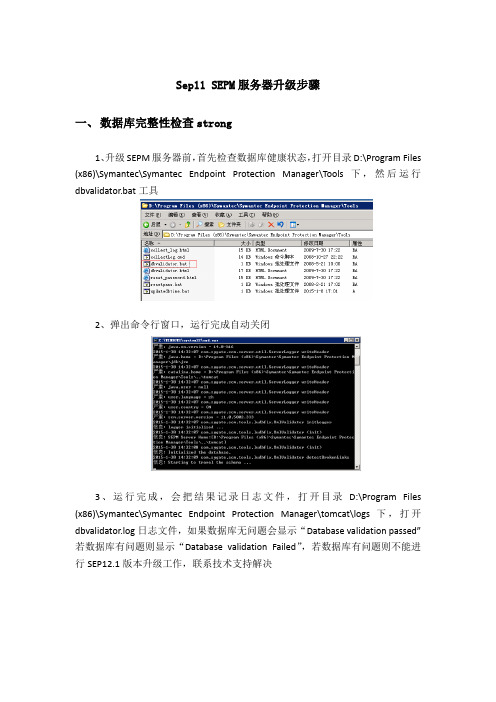
Sep11 SEPM服务器升级步骤一、数据库完整性检查strong1、升级SEPM服务器前,首先检查数据库健康状态,打开目录D:\Program Files (x86)\Symantec\Symantec Endpoint Protection Manager\Tools下,然后运行dbvalidator.bat工具2、弹出命令行窗口,运行完成自动关闭3、运行完成,会把结果记录日志文件,打开目录D:\Program Files (x86)\Symantec\Symantec Endpoint Protection Manager\tomcat\logs下,打开dbvalidator.log日志文件,如果数据库无问题会显示“Database validation passed”若数据库有问题则显示“Database validation Failed”,若数据库有问题则不能进行SEP12.1版本升级工作,联系技术支持解决二、停止6100设备1、把6100设备调整为发现模式,将“允许所有客户端,但继续记录未验证的客户端”,然后登陆6100设备,输入“shutdown”命令将6100服务器关机(切记不能强制电源关机);三、升级SEP模块1、升级SEPM运行SEPM升级程序Symantec Endpoint Protection 12.1.4 Part1 Installation CS 文件夹下Setup.exe出现下图界面,选择第二项“安装Symantec Endpoint Protection”。
2、在下图中选择第一项“安装Symantec Endpoint Protection Manager”。
3、在安装向导中,选择“下一步”。
4、选择“下一步”继续。
5、授权许可协议里,选择“我接受该许可证协议中的条款(A)”,然后选择“下一步”继续。
6、接下来,需要输入sa及密码来进行SQL身份验证。
7、升级向导配置完毕后,点击“安装”开始安装。
SEP11技术讲解

全球领先的防病毒技术
AV Comparatives 2007年2月 年 月 病毒检测率得分最高 连续30多次通过 连续 多次通过VB100测试 多次通过 测试
Virus Bulletin – Feb 2007
Symantec Vision 2007
16
客户端性能的改善
客户端性能
• 根据加载点缓存更加快速的 按要求扫描 • 改善了病毒清除器的性能 • 按要求扫描调优
“在我所测试过的机器中,用户体验非常不错。我可以轻松执行其他 任务并在应用间自由切换 - 实际上,即使对于平衡性扫描…如果不是因 为我听到硬盘的声音,我甚至不知道它在进行扫描。”
– 来自外界测试客户的反馈
客户端用户界面
• 客户端用户界面 强调了最终用户 的易用性 • 用户能够快速的 查看设置并导航
Symantec Vision 2007
13
客户端内存占用-- 客户端内存占用--21M --
129MB
SCS 3.1
84%
Memory Reduction
SAV CE 10.1
62MB
21MB
SEP 11.0
犯罪
网络钓鱼
网络钓鱼爆 发
IPS犯罪软件 (主机)
零时差的漏洞 利用和威胁
应用控制
广告软件 间谍软件 间谍软件和广告软件 防间谍软件 爆发 Rootkits 处于上升势头
威胁的种类
傀儡计算 机和傀儡 网络
IPS ( (网络) )
DDoS Attacks
傀儡爆发
设备控制 付费的
漏洞 研究
垃圾邮 件
Tracking Cookies
Symantec sep11客户端病毒库长期无法更新的解决办法
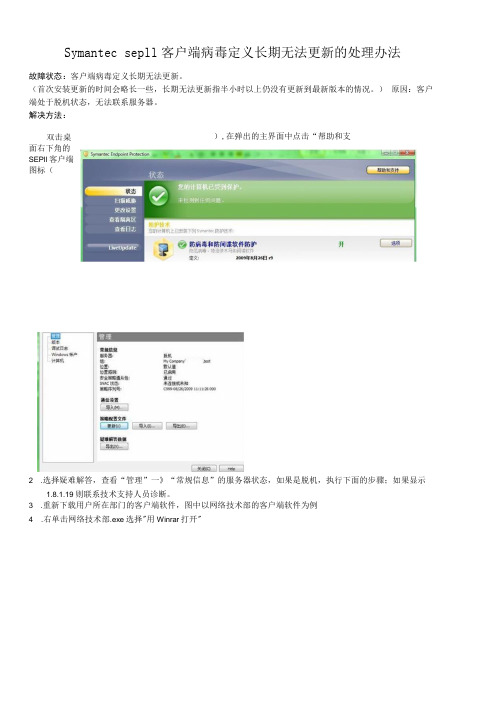
Symantec sepll 客户端病毒定义长期无法更新的处理办法故障状态:客户端病毒定义长期无法更新。
(首次安装更新的时间会略长一些,长期无法更新指半小时以上仍没有更新到最新版本的情况。
) 原因:客户端处于脱机状态,无法联系服务器。
解决方法:双击桌面右下角的SEPll 客户端图标( 2 .选择疑难解答,查看“管理”一》“常规信息”的服务器状态,如果是脱机,执行下面的步骤;如果显示1.8.1.19则联系技术支持人员诊断。
3 .重新下载用户所在部门的客户端软件,图中以网络技术部的客户端软件为例4 .右单击网络技术部.exe 选择"用Winrar 打开"),在弹出的主界面中点击“帮助和支持”:OpenRun as administrator扫描病毒…Share...UftraEdit添力唾!J压球文件(A)...添加Sr网络技术部∙ramnSSS并E-mail...压缩到“网络技术部.rar“并E-mail解压文件(A)...解压到当前文件夹(X)解压到网络技术颉⑹ 用WinRAR^F5 .选择压缩包中的“Sylink.xml”文件,解压到默认位置。
6 .点击“开始”——》“运行”,输入命令:smc -stop,停止SeP服务。
7 .将解压缩出来的SyIink.xml文件复制到SEP客户端的安装位置,默认为"C:\Program Files∖Symantec∖SymantecEndpoint PrOteCtion\"覆盖原Sylink.xml 文件8 .点击“开始”——》“运行”,输入命令:SmC-Start,启动SeP服务。
9 .等待5到10分钟后,确认客户端可以正常连接到服务器:。
sep问题汇总
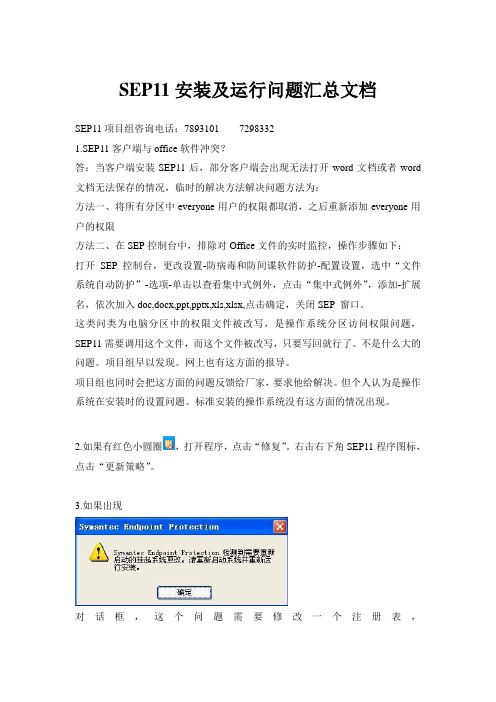
SEP11安装及运行问题汇总文档SEP11项目组咨询电话:7893101 72983321.SEP11客户端与office软件冲突?答:当客户端安装SEP11后,部分客户端会出现无法打开word文档或者word 文档无法保存的情况,临时的解决方法解决问题方法为:方法一、将所有分区中everyone用户的权限都取消,之后重新添加everyone用户的权限方法二、在SEP控制台中,排除对Office文件的实时监控,操作步骤如下:打开SEP控制台,更改设置-防病毒和防间谍软件防护-配置设置,选中“文件系统自动防护”-选项-单击以查看集中式例外,点击“集中式例外”,添加-扩展名,依次加入doc,docx,ppt,pptx,xls,xlsx,点击确定,关闭SEP 窗口。
这类问类为电脑分区中的权限文件被改写,是操作系统分区访问权限问题,SEP11需要调用这个文件,而这个文件被改写,只要写回就行了。
不是什么大的问题。
项目组早以发现。
网上也有这方面的报导。
项目组也同时会把这方面的问题反馈给厂家,要求他给解决。
但个人认为是操作系统在安装时的设置问题。
标准安装的操作系统没有这方面的情况出现。
2.如果有红色小圆圈,打开程序,点击“修复”。
右击右下角SEP11程序图标,点击“更新策略”。
3.如果出现对话框,这个问题需要修改一个注册表,HKEY_LOCAL_MACHINE\SYSTEM\CurrentControlSet\Control\Session Manager 下的pendingFilerenameOperation,将pendingFilerenameOperation键值删除,可以解决挂起问题4. 装完sep网断的话,可以等一等,一般过一阵子自然就通了5.如果运行过程中弹出如下对话框:这个界面弹出不用注册,点确定即可6.安装VRV客户端后,部分用户的qq软件出现意外退出并报错。
解决方法为:在服务器端导入msedtsf.dat,并使客户端自动下载到本地即可。
SEP11控制台安装使用说明
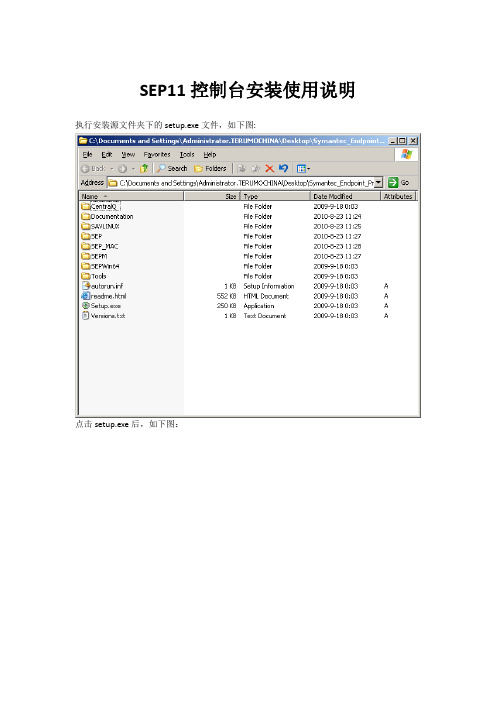
SEP11控制台安装使用说明执行安装源文件夹下的setup.exe文件,如下图:点击setup.exe后,如下图:点击上图中的“安装symantec endpoint protection manager”,出现下图:点击“下一步”,如下图:接受协议,点击“下一步”,如下图:选择安装文件夹,默认安装在系统分区,因系统分区可用空间小于10GB,点击更改,选择到分区D,如下图:确定后下一步,如下图:选择建议的安装,创建自定义网站,点击下一步,如下图:点击安装,如下图:安装进度完成后,如下图:点击完成,如下图:选择“高级”点击“下一步”,如下图:点击“下一步”,如下图:选择“安装我的第一个站点”,下一步,如下图:直接点击“下一步”,如下图:点击“下一步”,如下图:设置一个密码,点击“下一步”,如下图:选择嵌入式数据库,点击下一步,如下图:设置一个控制台登录密码,电子邮件地址不用填,点击下一步,如下:直接下一步,如下图:此处用时较长,完成后,SEP控制台安装配置即完成。
在开始菜单,点击SEP控制台启动程序,启动SEP控制台,如下图:输入用户名admin,及安装时设置的控制台登录密码,点击登录进入控制台,成功登录后,界面如下图:控制台的管理支持从远程计算机的IE浏览器进行管理,可以在任何一台能访问到管理服务器的电脑上,在IE中输入https://192.168.0.6:8443登录控制台。
如果登录后一些页面不能显示,请安装登录控制台后提示要安装的组件。
安装客户端两种安装方式第一种是接受控制台管理的客户端,这种客户端升级病毒库首先找管理服务器升级,这样升级快而且不占用互联网带宽。
这种客户端要首先从控制台中导出客户端安装文件,然后在工作站上进行安装,这种安装只需点击“setup.exe”文件即可,无需其它操作。
安装完成后会在桌面右下角看到一个如下图红笔标准处的图标。
当图标上显示成绿色点即表示客户端正常。
第二种是不受管理的客户端,该客户端直接从互联网升级病毒库,需要使用和管理服务器同一安装源的安装程序启动,并选择“安装symantec endpoint protection客户端”即可。
桌面安全管理系统(SEP11和VRV)安装快速指南

集团公司桌面安全系统(SEP11)安装快速指南注意事项:1、64位客户端系统应选择64位客户端安装包。
2、安装前需用户自行备份相关重要数据,数据丢失概不负责。
一、安装前准备步骤:1、查看电脑内存大小是否符合最低需求1GB。
检查方法:右键点击“我的电脑”→选择属性可查看内存大小。
问题处理:符合则安装,不符合,则联系信息员升级内存,升级后再安装。
2、检查C盘空间是否有2GB的剩余。
查看方法:双击“我的电脑”→右键点击C盘→属性→其中有已用空间和可用空间,可用空间即需要查看的剩余大小。
解决方法:如果没有足够的剩余空间,请把一些C盘或桌面上的文件移动到其他盘,直到C盘剩余大小满足安装需求,这样以便安装客户端顺利进行。
如果无法清理出满足安装条件的空间,则联系信息员重装系统。
3、检查系统补丁,WINDOW XP必须是SP3的补丁。
WIN7要分清32位和64位的系统,64位系统SEP安装包不同。
4、备份电脑系统中C盘中数据主要备份内容建议检查:1) C 盘、桌面、回收站、我的文档中用户需保留或查阅的文件。
2)数据备份由用户自己处理。
3)如果用户不处理,需用户同意免责。
5、卸载杀毒软件及防火墙1)需卸载所有杀毒软件,用专用卸载工具卸载。
如果没有专用卸载工具的,可在“添加/删除程序”中卸载。
卸载杀毒软件或防火墙后,需重新启动电脑。
2)如果电脑上有SPA5.1,必须卸载3)关闭WINDOWS防火墙:开始→控制面板→安全中心→Windows防火墙。
选择关闭防火墙,点击确定即可。
用专用卸载工具卸载其他防火墙软件。
SPA卸载密码:1) Symantec (“S”可能是小写) 2)petrochina趋势杀毒软件卸载密码:1) trend723 2)trend654)如果卸载不了,联系网络信息部进行重装系统。
5)如果需要重装系统,注意先找好驱动。
6)一定要完全卸载所有杀毒软件及防火墙,否则可能导致系统崩溃二、集团桌面安全系统(SEP11和VRV)安装步骤1)先装SEP11(若本机是32位的操作系统,请运行“西南分公司SEP11桌面安全32位客户端”,若是64位,则运行“西南分公司SEP11桌面安全64位客户端”,再安装VRV。
SEP防病毒系统常见问题及解决方法
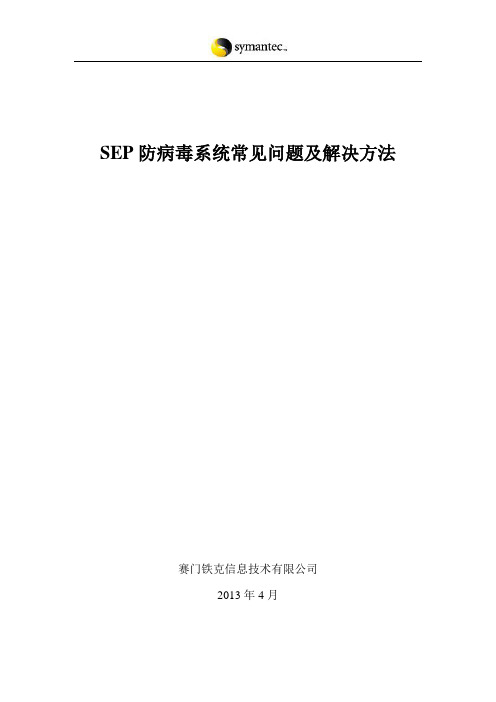
SEP防病毒系统常见问题及解决方法赛门铁克信息技术有限公司2013年4月修订记录目录一、新装SEP注意要点 (4)二、SEP客户端运行状态说明 (4)三、SEP升级防火墙及IPS模块不成功原因及处理方法 (4)四、已知的需要使用的文件被SEP隔离或删除问题处理. (5)五、安装SEP提示LUCOMS~1.EXE、ALUSCH~1.EXE应用程序错误 (6)六、如何卸载旧版本Symantec AntiVirus (7)七、安装SEP时卸载旧版SAV出现无法定位Symantec Antivirus.msi文件位置路径导致无法安装回退 (8)八、安装时提示某键值没有访问权限 (9)九、SEP安装时,进度条回滚 (11)十、某些计算机安装SEP时提示“检测到重新启动的挂起系统更改。
请重新启动系统并重新运行安装” (12)十一、安装时报“文件名、目录名或卷标语法不正确” (13)十二、安装时报“打开安装日志文件时发生错误。
请确认指定的日志文件位置存在并且可写。
”错误 (15)十三、安装SEP后Word文档无法保存故障 (16)十四、安装SEP时报“无效驱动器: I:” 错误 (18)十五、SEP客户端上运行 LiveUpdate更新时,出现错误:“LU1813:LiveUpdate 不能连接...不正确的授权信息...”问题处理. (18)十六、增加虚拟内存提高系统运行速度 (19)十七、SEP11使用哪些通信端口 (19)十八、安装SEP 客户端时报错误 (20)十九、安装时报错“2343” (21)一、新装SEP注意要点1、确保新装SEP的计算机上没有第三方防病毒软件以及防火墙软件、插件、控件等。
2、如有第三方防病毒软件、防火墙软件、插件、控件等,请卸载干净重新启动计算机。
3、请安装相应的操作系统补丁,重新启动计算机。
4、检查计算机系统盘是否有足够的磁盘空间800M,建议1G以上。
5、当前计算机用户是否有足够的安装权限。
SEP11客户端安装排错手册
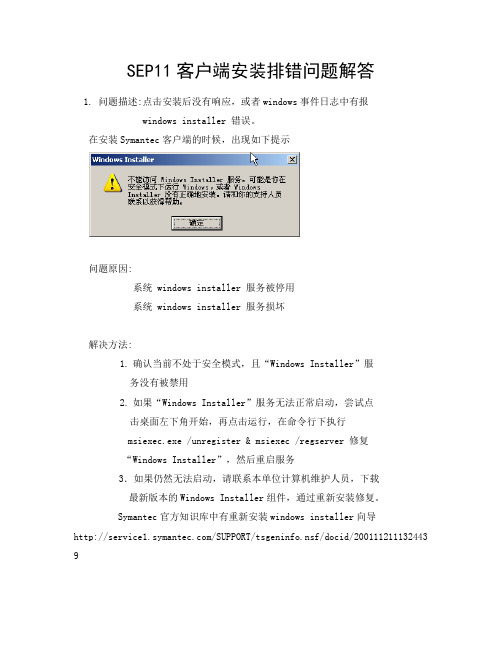
SEP11客户端安装排错问题解答1.问题描述:点击安装后没有响应,或者windows事件日志中有报windows installer 错误。
在安装Symantec客户端的时候,出现如下提示问题原因:系统 windows installer 服务被停用系统 windows installer 服务损坏解决方法:1.确认当前不处于安全模式,且“Windows Installer”服务没有被禁用2.如果“Windows Installer”服务无法正常启动,尝试点击桌面左下角开始,再点击运行,在命令行下执行msiexec.exe /unregister & msiexec /regserver 修复“Windows Installer”,然后重启服务3.如果仍然无法启动,请联系本单位计算机维护人员,下载最新版本的Windows Installer组件,通过重新安装修复。
Symantec官方知识库中有重新安装windows installer向导/SUPPORT/tsgeninfo.nsf/docid/200111211132443 92.问题描述: 在安装Symantec客户端的时候,出现回调操作或安装进度停止响应。
问题原因:原有防病毒客户端或其他防病毒软件没有卸载干净;系统存在病毒,阻碍安装;解决方法:将计算机原先安装的防病毒软件重新安装,重起计算机后再次进行卸载操作,正常卸载完成后重新启动计算机,安装SEP11防病毒客户端;可用360安全卫士检查计算机是否存在木马及恶意软件,如存在,清除后再安装SEP11防病毒客户端。
3.问题描述:SEP安装意外中断,再次安装时无法继续安装。
解决方法:使用SEP专用卸载工具CleanWipe.exe, 在此电脑上运行此工具,如图点击Start按键,再连续弹出的提示窗口点击Yes或OK即可。
卸载工具下载地址:Http://10.79.2.179:8080/4.问题描述:出现Run Time C ++ Error错误,如图:问题原因: 此错误一般发生在客户端安装,或者安装完后出现的问题,一般有三种原因导致此问题:a.计算机已感染病毒;b.与系统中其它防病毒软件有冲突;c.部分系统文件受损(最常见为IE文件受损)解决方法:1.使用其他防病毒软件查杀系统中的病毒;2.检查计算机原先安装的防病毒软件是否正常卸载,可尝试重新安装原先的相同版本防病毒软件后再次将其卸载后再安装SEP11防病毒软件。
sep无法更新解决方法
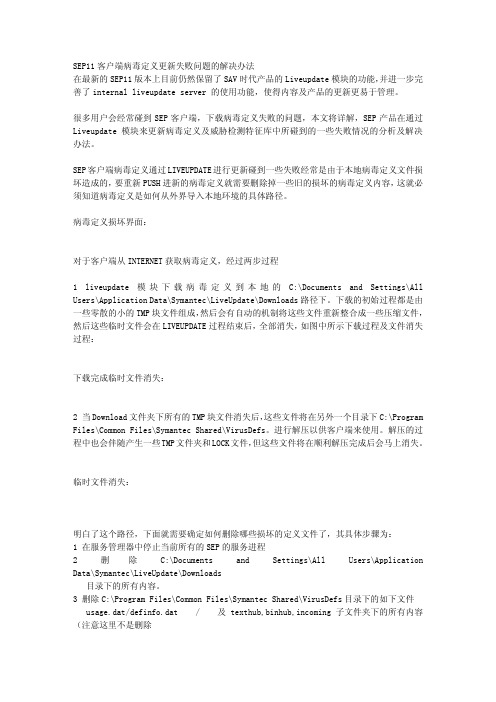
SEP11客户端病毒定义更新失败问题的解决办法在最新的SEP11版本上目前仍然保留了SAV时代产品的Liveupdate模块的功能,并进一步完善了internal liveupdate server 的使用功能,使得内容及产品的更新更易于管理。
很多用户会经常碰到SEP客户端,下载病毒定义失败的问题,本文将详解,SEP产品在通过Liveupdate模块来更新病毒定义及威胁检测特征库中所碰到的一些失败情况的分析及解决办法。
SEP客户端病毒定义通过LIVEUPDATE进行更新碰到一些失败经常是由于本地病毒定义文件损坏造成的,要重新PUSH进新的病毒定义就需要删除掉一些旧的损坏的病毒定义内容,这就必须知道病毒定义是如何从外界导入本地环境的具体路径。
病毒定义损坏界面:对于客户端从INTERNET获取病毒定义,经过两步过程1 liveupdate 模块下载病毒定义到本地的C:\Documents and Settings\All Users\Application Data\Symantec\LiveUpdate\Downloads路径下。
下载的初始过程都是由一些零散的小的TMP块文件组成,然后会有自动的机制将这些文件重新整合成一些压缩文件,然后这些临时文件会在LIVEUPDATE过程结束后,全部消失,如图中所示下载过程及文件消失过程:下载完成临时文件消失:2 当Download文件夹下所有的TMP块文件消失后,这些文件将在另外一个目录下C:\Program Files\Common Files\Symantec Shared\VirusDefs。
进行解压以供客户端来使用。
解压的过程中也会伴随产生一些TMP文件夹和LOCK文件,但这些文件将在顺利解压完成后会马上消失。
临时文件消失:明白了这个路径,下面就需要确定如何删除哪些损坏的定义文件了,其具体步骤为:1 在服务管理器中停止当前所有的SEP的服务进程2 删除C:\Documents and Settings\All Users\Application Data\Symantec\LiveUpdate\Downloads目录下的所有内容。
SEP11介绍
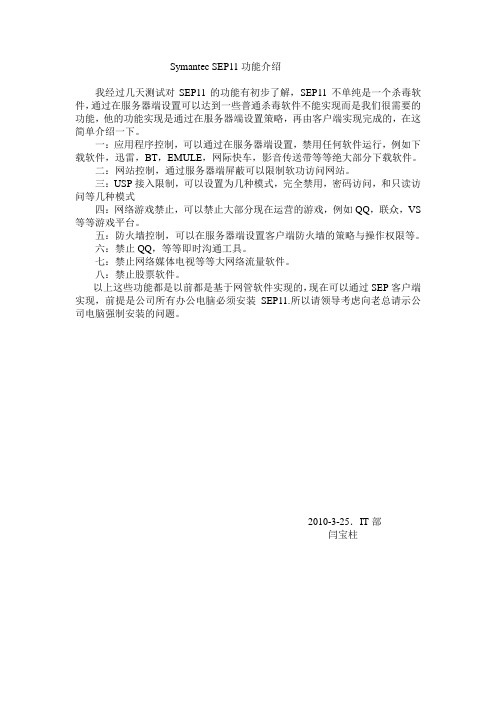
Symantec SEP11功能介绍
我经过几天测试对SEP11的功能有初步了解,SEP11不单纯是一个杀毒软件,通过在服务器端设置可以达到一些普通杀毒软件不能实现而是我们很需要的功能,他的功能实现是通过在服务器端设置策略,再由客户端实现完成的,在这简单介绍一下。
一:应用程序控制,可以通过在服务器端设置,禁用任何软件运行,例如下载软件,迅雷,BT,EMULE,网际快车,影音传送带等等绝大部分下载软件。
二:网站控制,通过服务器端屏蔽可以限制软功访问网站。
三:USP接入限制,可以设置为几种模式,完全禁用,密码访问,和只读访问等几种模式
四:网络游戏禁止,可以禁止大部分现在运营的游戏,例如QQ,联众,VS 等等游戏平台。
五:防火墙控制,可以在服务器端设置客户端防火墙的策略与操作权限等。
六:禁止QQ,等等即时沟通工具。
七:禁止网络媒体电视等等大网络流量软件。
八:禁止股票软件。
以上这些功能都是以前都是基于网管软件实现的,现在可以通过SEP客户端实现,前提是公司所有办公电脑必须安装SEP11.所以请领导考虑向老总请示公司电脑强制安装的问题。
2010-3-25.IT部
闫宝柱。
SEP系统常见问题与故障排除FAQ

SEP防病毒系统常见问题及解决方法赛门铁克信息技术有限公司2010年1月修订记录日期版本描述作者2010-01-01 1.0 初始版本张义2010-04-30 1.1 修订张义目录一、新装SEP注意要点 (4)二、SEP客户端运行状态说明 (4)三、SEP升级加载防火墙及IPS模块不成功原因及处理方法 (4)四、已知的需要使用的文件被SEP隔离或删除问题处理. (5)五、安装SEP提示LUCOMS~1.EXE、ALUSCH~1.EXE应用程序错误 (6)六、如何卸载旧版本Symantec AntiVirus (7)七、安装SEP时卸载旧版SAV出现无法定位Symantec Antivirus.msi文件位置路径导致无法安装回退 (8)八、安装时提示某键值没有访问权限 (9)九、SEP安装时,进度条回滚 (11)十、某些计算机安装SEP时提示“检测到重新启动的挂起系统更改。
请重新启动系统并重新运行安装” (12)十一、安装时报“文件名、目录名或卷标语法不正确” (13)十二、安装时报“打开安装日志文件时发生错误。
请确认指定的日志文件位置存在并且可写。
”错误 (14)十三、安装SEP后Word文档无法保存故障 (15)十四、增加虚拟内存提高系统运行速度 (18)十五、SEP11使用哪些通信端口 (18)一、新装SEP注意要点1、确保新装SEP的计算机上没有第三方防病毒软件以及防火墙软件、插件、控件等。
2、如有第三方防病毒软件、防火墙软件、插件、控件等,请卸载干净重新启动计算机。
3、请安装相应的操作系统补丁,重新启动计算机。
4、检查计算机系统盘是否有足够的磁盘空间800M,建议1G以上。
5、当前计算机用户是否有足够的安装权限。
6、以上点都满足后,再安装SEP。
二、SEP客户端运行状态说明.客户端会使用通知区域图标,指示客户端是联机还是脱机,以及客户端计算机是否受到充分的保护。
您可以右键单击此图标以显示常用命令。
- 1、下载文档前请自行甄别文档内容的完整性,平台不提供额外的编辑、内容补充、找答案等附加服务。
- 2、"仅部分预览"的文档,不可在线预览部分如存在完整性等问题,可反馈申请退款(可完整预览的文档不适用该条件!)。
- 3、如文档侵犯您的权益,请联系客服反馈,我们会尽快为您处理(人工客服工作时间:9:00-18:30)。
SEP11.0 MR4 MP2客户端常见问题解
决
SEP11.0产品整合了赛门铁克防病毒与高级威胁防护技术,为用户提供前所未有的防护,抵御各种恶意软件,从而保护便携式电脑、台式机和服务器等端点的安全。
下面是SEP11.0产品在安装中的常见问题!
1、SEP客户端安装程序循环安装且无法停止
1)现象描述:
SEP客户端在安装过程过半时,异常停止安装,并且360弹出“是否允许”对话框时,点击“否”,
此时重启计算机后,依然会继续安装SEP客户端,进入循环安装,无法安装成功。
2)解决办法:
利用卸载工具,卸载SEP客户端,重启计算机,此时不会出现客户端循环安装的现象,再将SEP客户端安装包解压缩,运行解压缩后的文件“Symantec AntiVirus.MSI”,之后点击“删除”,重新启动计算机,可成功安装SEP客户端。
2、SEP11.0安装时提示“系统挂起,需重新启动”建议msconfig中,将“服务”和“启动”中“全部禁用”,重启后再重新安装SEP11.0即可。
注意“服务”里要勾选“隐藏所有Microsoft服务”。
3、对于笔记本无法打开无线配置时,需在“服务”内启动“Wireless Zero Configuration”服务,并勾选“无线网络配置”。
4、SEP和天网防火墙有冲突,可能导致系统蓝屏,建议在安全模式下先卸载天网防火墙软件后,如无法卸载天网防火墙软件,建议删除c:\windows\system32\drivers\sknfw.sys文件,再手工删除c:\program files\skynet目录后,再重新安装SEP 客户端。
5、安装SEP时提示磁盘空间不足,建议检查C盘是否还有足够剩余空间,如C盘剩余空间正常,有可能是系统环境变量的TEMP目录指定到其他盘符上导致空间不足,建议在系统属性高级内“环境变量”中,修改TEMP属性后,再重新安装SEP客户端。
6、安装SEP时提示无效的驱动器,系统日志是MSIInstaller:1327,可能是安装某些软件后导致修改了系统注册表内默认的用户目录配置,建议修改HKEY_CURRENT_USER\Software\Microsoft\Windows\CurrentVersion\Explorer\User Shell Folders
的默认路径后,再重新安装SEP客户端。
7、SEP客户端安装日志可以帮助分析和解决一些疑难问题,“开始”——“运行”——“%TEMP%”,打开 SEP_INST.log 。
此文件的具体路径:c:\Documents and Settings\XX用户\Local Setting\Temp目录。
8、卸载瑞星防火墙后,如果出现网络不通现象,建议在CMD——ipconfig查看是否能正常显示IP地址,如果不能正常显示,建议在本地连接属性内将“Rising Rfwbase Drivers”卸载即可。
9、如果计算机已经360安全卫士,在安装SEP客户端时会在注册表内修改启动项,在360安全卫士弹出提示后,一定要勾选上“总是执行相同的动作”即可。
内容导航
10、安装SEP客户端时提示“Windows Installer无法打开此安装包”,可能是系统的Windows Installer服务异常造成,建议CMD—msiexec /unregserver后,在运行msiexec /regserver即可。
如果仍然有问题,建议安装微软最新的Windows
Installer 4.5后,再安装SEP客户端即可,或解压缩SEP客户端的setup.exe安装包,运行Symantec AntiVirus.msi安装即可。
11、安装SEP客户端时提示“内部错误2203 c:\windows\installer\XXX.IPI”,将C:\Documents and Settings\"your user name" \Local Settings\TEMP目录,将System帐户赋予完全控制权限后,再重新安装SEP客户端即可。
12、安装SEP客户端时提示“需浏览Symantec AntiVirus.msi文件”时,可能是SEP11安装包未彻底原有卸载SAV10程序,建议提供原SAV10安装包内的Symantec AntiVirus.msi文件即可。
13、如果出现SEP客户端的主动型威胁防护和网络威胁防护未自动更新到最新状态时,建议在SEP客户端的计算机上,删除C:\Program Files\Symantec\Symantec Endpoint Protection\ContentCache目录的所有文件,然后等待SEP客户端从SEP
服务器上自动更新最新的特征库即可。
14、安装SEP客户端后极少数计算机出现无法保存word2007 SP2的文件的情况,提示“许可权错误,无法保存”,解决方法是重装office2007即可。
也可以确认磁盘分区是NTFS格式的,同时检查默认的磁盘安全权限应有
administrator,system,users。
15、如果部分计算机EXE文件关联有异常,导致使用SEP客户端的setup.exe无反应,建议解压缩SEP客户端的setup.exe 安装包,运行Symantec AntiVirus.msi安装即可。
16、如果部分计算机在安装SEP客户端前有病毒或木马,导致SEP客户端无法安装,建议使用Windows清理助手等工具先对病毒和木马进行清理后,再重新安装SEP客户端即可。
另外可能由于病毒或木马的干扰,造成安装SEP客户端后系统蓝屏,建议在Windows安全模式下使用Symantec卸载工具彻底删除后,再重新安装SEP客户端即可。
17、在刚安装完SEP客户端的计算机上,如SEP客户端提示自动防护禁用且主动型威胁防护关闭,同时系统日志内有SRTSP:Error Loading Symantec real time Anti-Virus Driver,此问题可能是计算机在安装SEP客户端前有病毒或木马,建议使用Windows清理助手等工具先对病毒和木马进行清理后,在添加删除程序内找到Symantec Endpoint Protection项选择“更改”,在向导内选择“修复”即可。
